在网站上工作时,我们大多数人至少会犯一到两次错误。幸运的是,有办法撤消我们的操作。在本指南中,我们将向您展示可以用于撤消对网站所做更改的各种方法。
当您向站点的页面和文章添加文本、图像和其他内容时,您会在编辑屏幕的左上角找到撤消和重做按钮。这些按钮显示为用于撤消的向后箭头和用于重做的向前箭头:
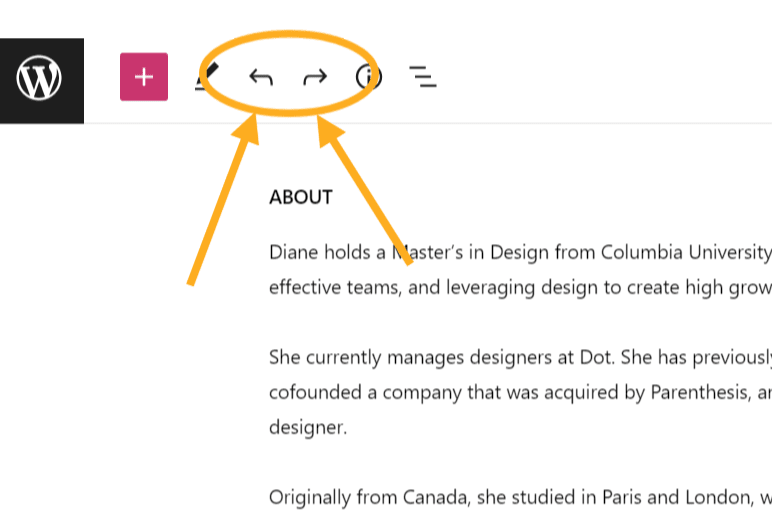
当您处理页面和文章时,您的工作将自动保存。保存页面和文章的早期版本,以防您需要恢复到早期版本。
要恢复页面或文章的早期版本,您可以对其进行编辑,然后单击右侧“状态和可见性”下的修订版本。此操作将显示所有以前保存的页面或文章版本。
每次您手动保存草稿或单击更新时,系统都会保存一个修订版本。如果没有显示“修订版本”,则表示还没有保存的修订版本。
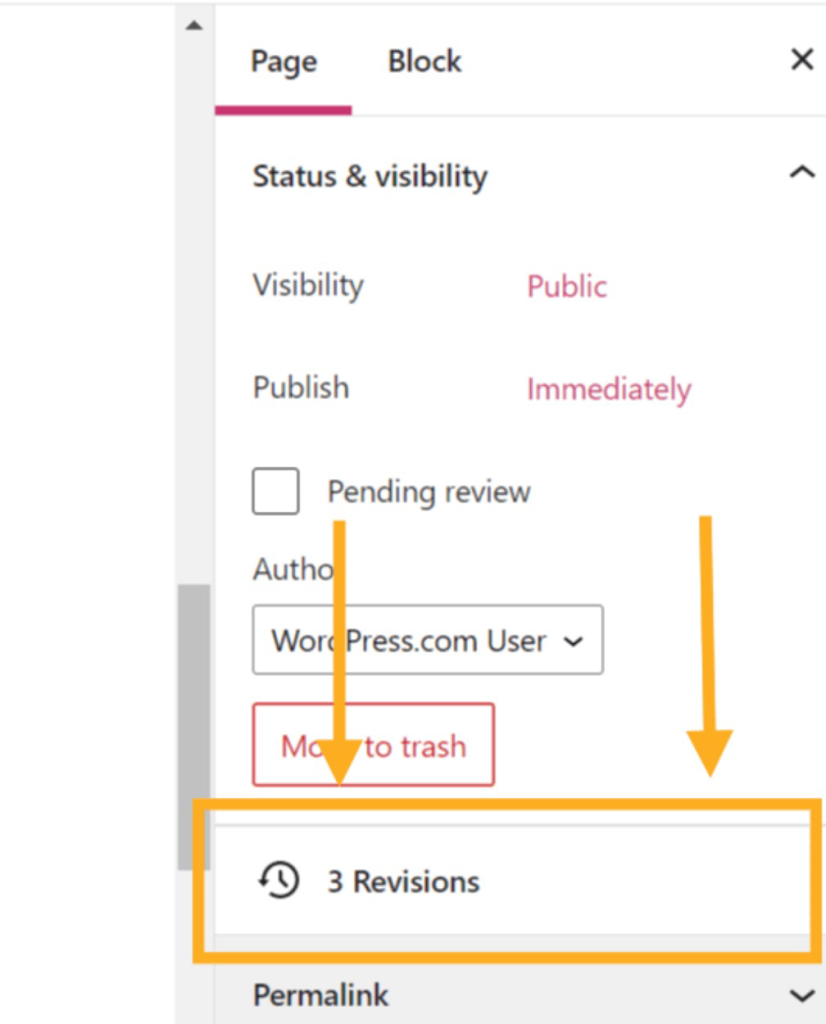
本指南的此部分适用于使用 WordPress.com Creator 和 Entrepreneur 套餐以及旧版专业版套餐的站点。对于使用免费套餐、Starter 套餐和 Explorer 套餐的站点,请升级您的套餐以使用此功能。
将第三方代码引入您的站点(通常以插件的形式)时,站点可从额外的保护中受益。这正是我们为安装了插件和第三方主题的所有 WordPress.com 站点提供备份和恢复的原因。
要查看备份,请转到仪表盘并单击 Jetpack → 备份。每天进行一次备份;如果您在站点上进行大量更改,则通常一天进行多次备份。您也可以访问 Jetpack → 活动日志,查看在站点上执行的操作列表,并从中恢复备份。
恢复备份时,该备份将使您的站点完全按照当时的原样显示。